
Brian Curtis
0
4172
1085
Bu varsayılan Linux seni alt etmek mi? Linux masaüstünüzden GNOME, KDE veya MATE'ten daha fazlasını mı istiyorsunuz? Neyse ki, Linux etrafındaki en yapılandırılabilir işletim sistemidir, bu nedenle masaüstünüzün görünümünü kişiselleştirmek kolaydır..
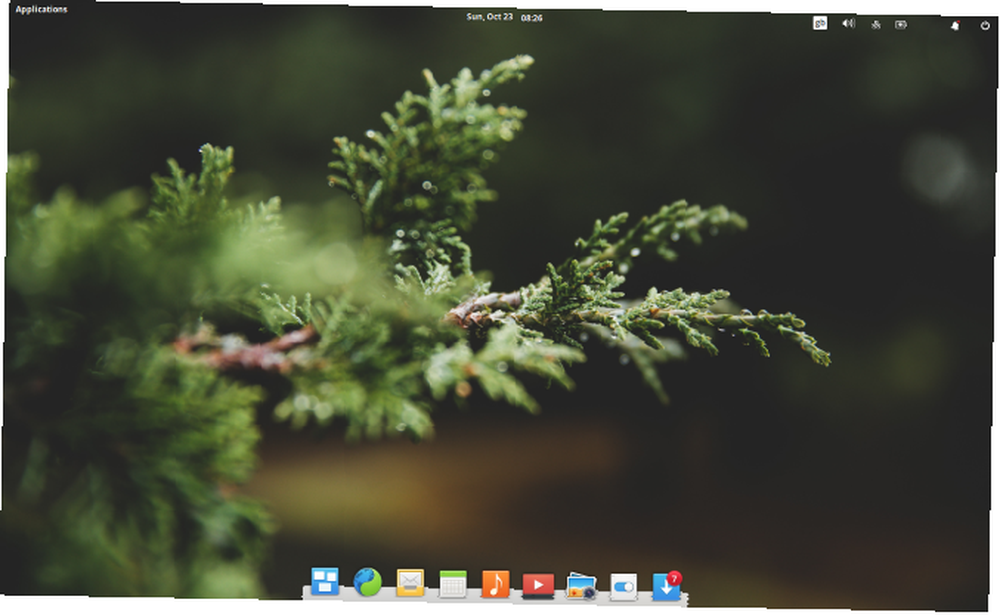
Linux masaüstünüzü kişiselleştirmek için çeşitli araçlar, püf noktaları ve ince ayarlar kullanılabilir. Bildiğiniz birkaç masaüstü yardımcı programını değiştirmek veya temanızı değiştirmek isteyebilirsiniz. Yepyeni bir ortam bile kurabilirsiniz.
Linux masaüstü ortamınızı kişiselleştirmek için bu beş yöntemi kullanın:
- Masaüstü yardımcı programlarınızı değiştirin
- Masaüstü temasını değiştir (çoğu dağıtıcı birçok temayla birlikte gelir)
- Yeni simgeler ve yazı tipleri ekleyin (doğru seçim şaşırtıcı bir etkiye sahip olabilir)
- Conky ile masaüstünüzü yeniden başlatın
- Yeni bir masaüstü ortamı kurun (size en uygun seçenek)
Bu seçeneklerin her birine sırayla bir göz atalım.
1. Linux Masaüstü Yardımcı Programlarını İnce Ayarla
Ana masaüstü yardımcı programlarını değiştirerek Linux masaüstünüzün görünümünü ince ayarlamaya başlayın. Bu tür birkaç uygulama mevcut, ancak en yaygın üçü inceleyeceğiz: dosya yöneticisi, pencere yöneticisi ve kenar çubuğu veya panel.
Dosya Yöneticisi
Farklı bir görünüme sahip bir şey veya GNOME Dosyalarından (eski adıyla Nautilus) daha işlevsel bir şey arıyorsanız, birkaç seçeneğiniz var.
Konqueror, Midnight Commander veya KDE Dolphin aracı güçlü alternatifler. Ancak, GNOME Dosyaları kadar basit bir şey arıyorsanız Thunar veya PCManFM'i deneyin..
Pencere Yöneticisi
Linux dağıtımınızdaki gerçek pencereleri değiştirmek de bir seçenektir. Yerleşim ve görünüm yeni bir pencere yöneticisi ile ayarlanabilir. Compiz, Metacity, Kwin, Mutter ve diğerleri arasından seçim yapın.
Rıhtım
Yeni bir pencere yöneticisi panelinizi ayarlamanıza izin verirken, macOS tarzı bir yuva da deneyebilirsiniz. Bu, Plank (birkaç dock temasıyla birlikte gelir) veya Cairo-Dock (Glx-Dock olarak da bilinir) kullanılarak uygulanabilir..
Linux dock yazılımı listemize bir göz atın. 5 Linux Makineniz İçin 5 Power Docks Linux Makineniz için 5 Power Docks Belki de macOS'tan Linux'a geçtiniz; veya belki de sadece bir rıhtım fikrini seversin. Hangisi olursa olsun, Linux için bu beş masaüstü platformu, verimliliğinizi artırmanıza yardımcı olacaktır. daha fazla öneri için.
2. Masaüstü Temasını Değiştirme
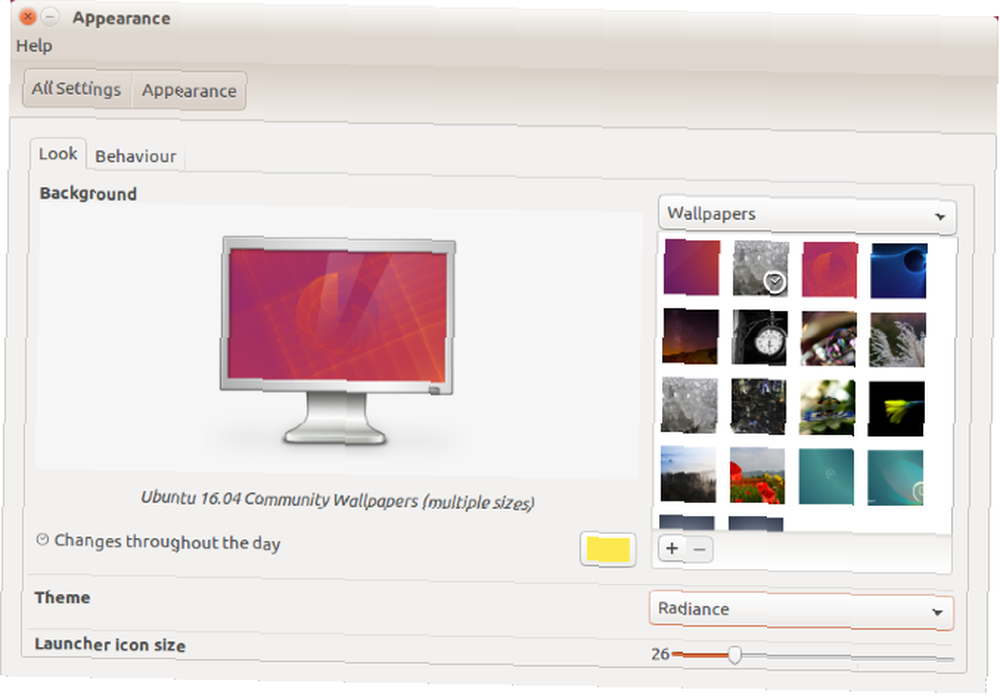
Linux masaüstünüzde daha fazla değişiklik yapılabilir. Yerleşik seçeneklerden biri, masaüstü temasını değiştirmektir..
Örneğin, masaüstü arka planını veya duvar kağıdını kolayca değiştirebilirsiniz. Ubuntu’da Görünüm Bunu yapmak için Bunu, simge ve yazı tiplerinde değişiklik yaparak takip edebilirsiniz (aşağıya bakınız).
Ancak, masaüstünüzü nasıl değiştireceğinizin ruh halinizi ve bunun sonucunda üretkenliği etkileyebileceğini unutmayın. Hafif bir masaüstü teması size cesaret verici titreşimler sunsa da, daha karanlık temalar oyun PC'leri için daha uygundur.
3. Yeni Simgeleri ve Yazı Tiplerini Yükleyin
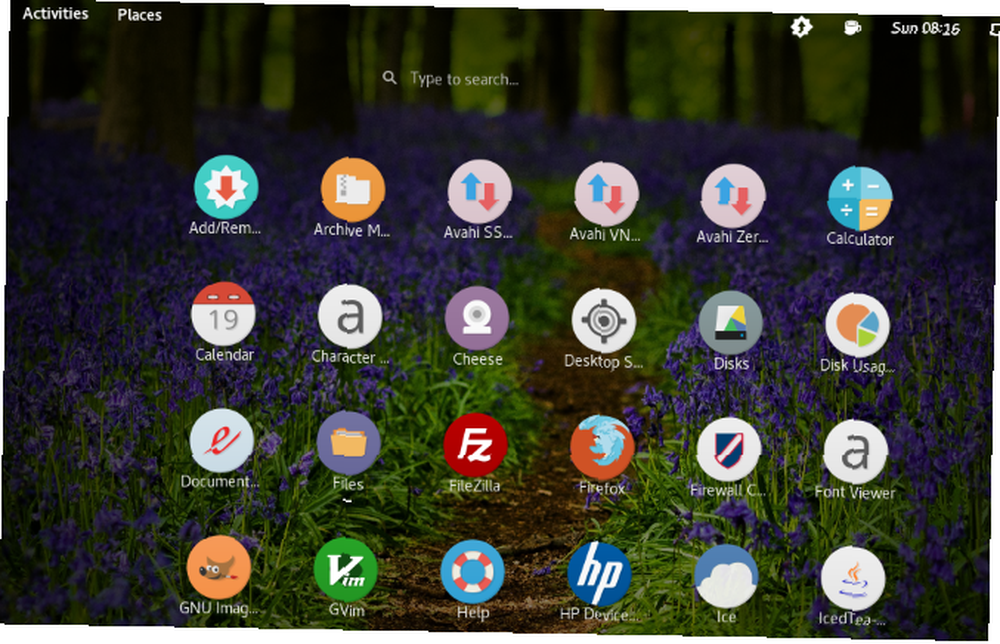
Birçok değiştirme ikon paketi Linux için mevcuttur, tipik olarak belirli bir his vermek için temalıdır. Örneğin, Android'in Materyal Tasarımı hissini çoğaltmak istiyorsanız, benzer girişler yapabilirsiniz. “düz” Luv simgeler teması gibi simgeler.
Doğru simge paketini bulmak biraz zaman alabilir. Genellikle, bulacağınız ilk simge paketi, yalıtılmış bir şekilde harika görünmesine rağmen planlanan masaüstü temanıza uymuyor. Yine de doğru olsun, Linux masaüstünüz için çarpıcı bir görünüm elde edersiniz..
Linux'a Yeni Yazı Tipleri Nasıl Eklenir?
PC'nizin görünümünü değiştiriyorsanız, yeni bir yazı tipine geçmek iyi bir fikirdir. Ama her zaman doğru işe yaramaz. Yeni bir masaüstü fontu açık, zarif ve neredeyse farkedilmez olmalıdır. Gösterişli fontlar genellikle sizi kalabalık, çirkin bir masaüstüyle bırakır.
Yeni fontları çevrimiçi olarak ücretsiz ve açık kaynaklı bir font kütüphanesi olan fontsquirrel.com gibi sitelerde bulabilirsiniz. Nereye gidersen git, yazı tiplerini indirdiğinizden emin olun. /.fonts/ Giriş dizininizde oluşturmanız gereken dizin.
TTF dosyasını /.fonts/ dizinine çıkardıktan sonra, masaüstünü sağ tıklatarak yeni yazı tipini seçebilirsiniz. seçmek Masaüstü Arka Planını Değiştir> Yazı Tipleri açılan menüden yeni yazı tipini seçin ve ardından Tamam Kapat onaylamak.
Windows PC'nizden bir font kullanmak istiyorsanız, Linux'ta Microsoft fontlarını kullanma kılavuzumuza bakın. Ubuntu Linux'ta Microsoft Yazı Tipleri Nasıl Yüklenir Ubuntu Linux'ta Microsoft Metin Yazı Tiplerini Kurma Windows tabanlı fontlar varsayılan olarak görünmez. Linux. Bu gerçekten bir sorun değil, ancak daha iyi bir uyumluluk istiyorsanız veya tıpkı onların görüntüsü gibi. .
4. Masaüstünüzü Conky ile Yeniden Renklendirin
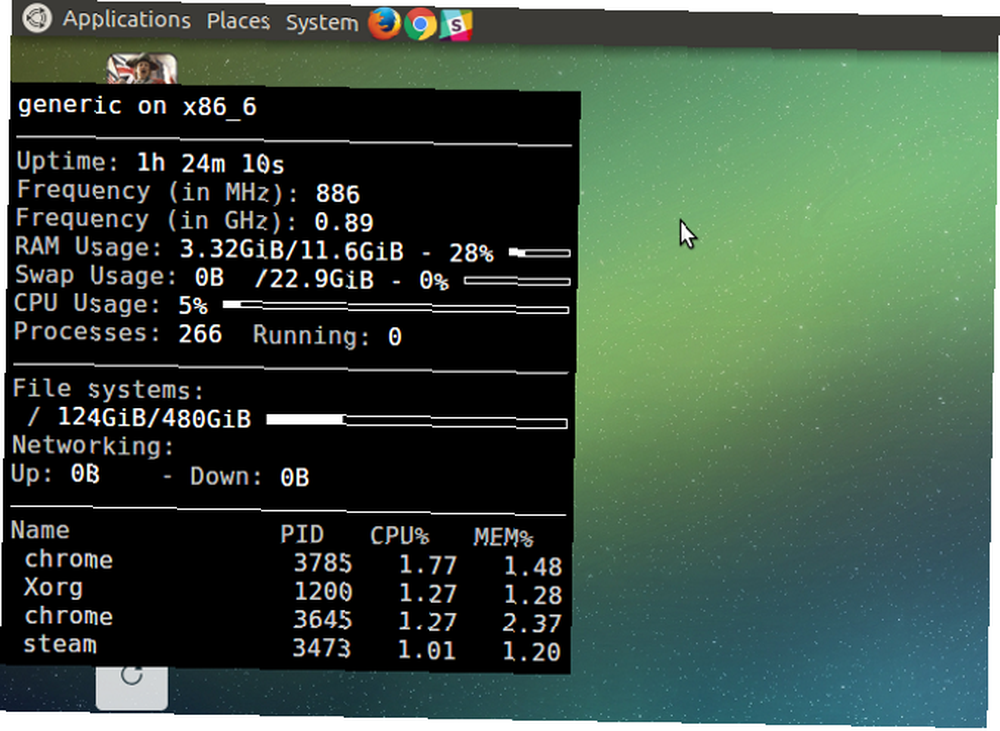
Her ne kadar görünüşte bir sistem izleme aracı olsa da, Conky bir dizi çarpıcı tema ve widget'ı da destekliyor. Bu, gerçekten kişisel bir Linux ortamı için çarpıcı yeni öğeler ekleyerek masaüstünüzü yeniden düzenlemenizi sağlar.
Kurulum basittir. Bir Terminal açın ve şunu girin:
sudo apt güncelleme sudo apt yükleme conky-allConky'yi çalıştırmak için şu komutu girin:
conkyBu ova ortaya çıkaracak, “çıplak” Conky'nin, masaüstünüzü güzelleştirmek için yeniden satın alabileceğiniz bir sürümü. Düzenleyerek ~ / .Conkyrc dosya, bu saat gibi çarpıcı masaüstü elemanları ile sona erecek:
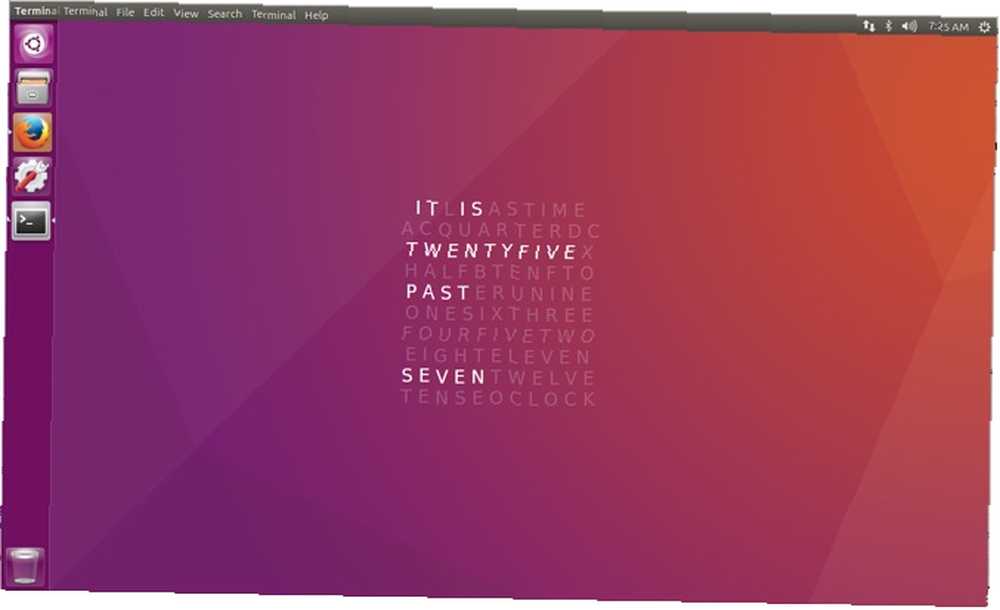
Talimatlar, ipuçları ve fikirler için, Conky'yi kullanarak Linux'u özelleştirmek için kılavuzumuzu inceleyin Linux Sisteminizi Conky'le Başarın! Mükemmel seçeneklerden biri, yeni temalardan hoş biçimli CPU sıcaklık verilerine kadar her şeyi gösterebilen Conky'dir.. .
5. Masaüstü Ortamınızı Değiştirin
Conky size ihtiyacınız olan yeni görünümü getirmiyorsa, muhtemelen yeni bir masaüstü ortamı kurmanın zamanı gelmiştir. Çok fazla kişi var, ancak bazıları ile ilgili sorun yaşayabilirsiniz; hepsi her Linux sürümüyle uyumlu değil.
Çözüm düşündüğünüz kadar korkutucu değil. Yeni bir masaüstü ortamına geçmenin zorluklarla dolu olduğu bir zaman olsa da, bugünlerde çok daha kolay. Dağıtımınız için masaüstünün bir sürümü olduğu sürece, iyi olmalısınız. Her masaüstü ortamı için belirli ayrıntılar için bir web araması çalıştırmanız gerekeceğini unutmayın..
En iyi Linux masaüstü ortamları listemiz En İyi 12 Linux Masaüstü Ortamı En iyi 12 Linux Masaüstü Ortamı Bir Linux masaüstü ortamı seçmek zor olabilir. İşte dikkat etmeniz gereken en iyi Linux masaüstü ortamları. daha az bilinen Linux masaüstü ortamlarını tamamlayacağımız gibi size birçok seçenek sunacağız. 5 Büyük Linux Masaüstü Ortamları Duymadığınız 5 Büyük Linux Masaüstü Ortamı Orada Duymadığınız Birçok Linux masaüstü ortamı var - Muhtemelen hiç duymadığınız harikalar dahil. İşte bizim favorilerimizden beşi. .
Linux'u kişiselleştirin ve Kendiniz Yapın
Linux, birçok yönden inanılmaz derecede esnek. Masaüstü ortamınızın istediğiniz şekilde görünmesini sağlamak, estetik veya üretkenlik amaçları için (veya ikisinin bir kombinasyonu) basit ve genellikle hızlıdır.
Yukarıdaki adımlar masaüstünüzü istediğiniz gibi görünmesi için yeniden yapılandırmanıza izin vermelidir. Olmazsa, birkaç dakika içinde kurabileceğiniz alternatifleriniz var.
Masaüstünüzün hala istediğiniz şekilde görünmesini sağlayamıyorsanız, belki de tamamen farklı bir Linux sürümü deneme zamanı geldi? En iyi Linux dağıtımları listemize bakın En İyi Linux İşletim Dağıtımları En İyi Linux İşletim Dağıtımları En iyi Linux dağıtımlarını bulmak zordur. Oyun, Raspberry Pi ve daha fazlası için en iyi Linux işletim sistemleri listemizi okumazsanız. öneriler için.











